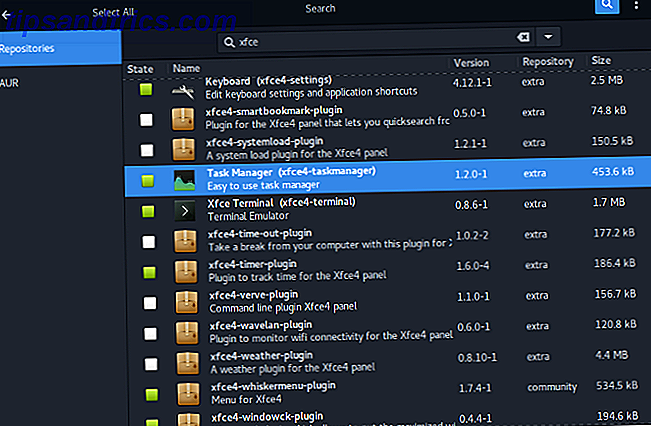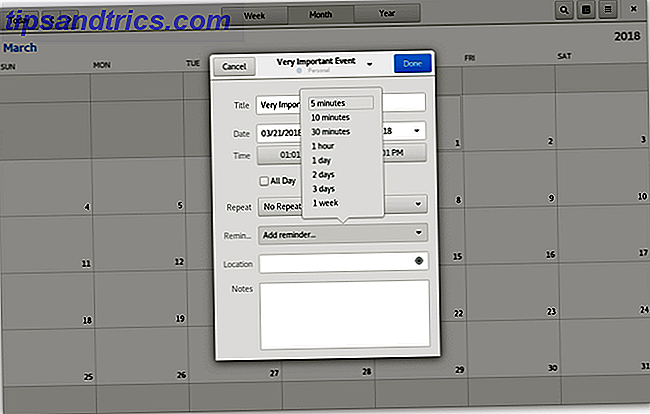Se você tem um MacBook, você provavelmente tem uma unidade de estado sólido 5 Coisas que você deve considerar ao comprar um SSD 5 Coisas que você deve considerar ao comprar um SSD O mundo da computação doméstica está se movendo para drives de estado sólido para armazenamento. Você deveria comprar um? Leia mais dentro dele. Os SSDs são muito mais rápidos do que os antecessores dos discos rígidos, mas a velocidade tem um custo: capacidade de armazenamento.
Isso pode levar a uma dependência de unidades externas e à constante necessidade de manipular seu espaço disponível. Mesmo se você tiver terabytes de armazenamento em seu iMac ou Mac Pro de desktop, ainda é útil saber como esse espaço está sendo usado.
Hoje, veremos as melhores ferramentas para analisar, visualizar e, finalmente, ajudar a limpar suas unidades e criar mais espaço livre.
Apps que não fizeram o corte
Primeiro, vamos dar uma olhada no que foi deixado de fora e por que, particularmente considerando que incluímos alguns deles na última vez em que abordamos esse tópico. O Disk Inventory X já foi o aplicativo para gerenciamento de armazenamento, pois cria um “mapa” visual de suas unidades. Infelizmente não há uma atualização desde 2005, e embora ainda funcione tecnicamente, existem algumas peculiaridades estranhas que aparecem no macOS Sierra.
WhatSize ($ 30) é uma ferramenta premium que parece ótima, mas vem com um preço premium. Mesmo que seja poderoso e projetado para macOS Sierra, achamos que $ 30 é um preço alto a pagar, considerando o que você pode obter de graça. Você pode fazer o download de uma avaliação gratuita para descobrir se realmente vale o seu dinheiro.
Também deixamos o aplicativo gratuito JDiskReport fora da lista, que requer que o Java Runtime Environment (JRE) seja instalado. O JRE não é necessariamente uma coisa ruim (é o leaky Java Browser Extension que deu à tecnologia um nome ruim 5 maneiras fáceis de infectar seu Mac com malware 5 maneiras fáceis de infectar seu Mac com malware Você pode pensar que é muito difícil infectar o seu Mac com malware, mas sempre há exceções. Aqui estão cinco maneiras de sujar o computador, leia mais), mas você pode obter resultados semelhantes sem instalar o Java de um desses outros aplicativos.
Gerenciamento de Armazenamento do macOS Sierra
A Apple sempre forneceu uma maneira simples de visualizar o espaço em disco usado na guia Apple> Sobre este Mac> Armazenamento . Embora limitado, divide seu uso por documentos, aplicativos, fotos, e-mail e assim por diante. No macOS Sierra, você pode clicar no botão Gerenciar nesta tela para se aprofundar um pouco mais.
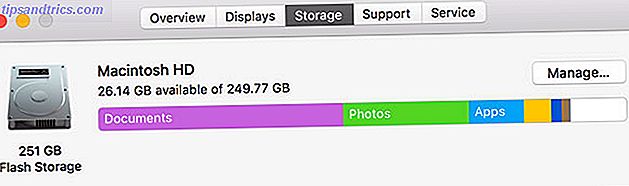
A ferramenta Gerenciamento de armazenamento também pode ser acessada como qualquer outro aplicativo usando o Spotlight ou sob a pasta Aplicativos> Utilitários . É aqui que você pode acessar alguns dos novos recursos do Sierra, incluindo o Armazenamento Otimizado, que arruma automaticamente sua mídia antiga, e Armazenar no iCloud .
A última opção coloca arquivos e pastas raramente usados no armazenamento do iCloud, limpando o espaço disponível em sua máquina local. Há uma boa razão para evitá-lo Atualizado para o macOS Sierra? Fique longe desses dois recursos atualizados para o macOS Sierra? Fique longe destes dois recursos Um é suposto para manter certas pastas em todos os seus Macs em sincronia, o outro é supostamente para liberar espaço de forma inteligente, excluindo os arquivos que você não precisa. Nem trabalhe como anunciado. Leia mais, especialmente se você usar um aplicativo de nível profissional como Logic ou Final Cut. No entanto, você pode usar a ferramenta Gerenciamento de armazenamento para listar arquivos que se enquadram em Aplicativos, Documentos e aplicativos principais, como Fotos, Correio e GarageBand.

Não é uma ótima maneira de visualizar o espaço livre, mas você pode passar o mouse sobre um arquivo e clicar no X para excluí-lo imediatamente. Clique no ícone da lupa para revelá-lo no Finder. Você também pode ativar Esvaziar Lixo Automaticamente e Reduzir Clutter em Recomendações para maximizar o espaço disponível. Se você estiver se sentindo mais aventureiro, considere usar o Automator para mover arquivos raramente usados via FTP ou para uma unidade de rede local Limpar o armazenamento do seu Mac Com o Sierra ou apenas usar o Automator Limpar o armazenamento do Mac com o Sierra ou apenas usar o Automator Se você quiser aumentar armazenamento disponível usando a nuvem ou resolver os problemas com suas próprias mãos, eis como o macOS Sierra pode ajudar a aliviar a carga. Consulte Mais informação .
Grande perspectiva
Você pode baixar Grand Perspective gratuitamente a partir da página SourceForge do projeto, ou pagar US $ 1, 99 e obtê-lo na Mac App Store. De acordo com o desenvolvedor, "você obterá o mesmo aplicativo de qualquer maneira", embora, se você comprá-lo, estará apoiando ativamente o desenvolvimento.

O projeto ainda está em desenvolvimento ativo e funciona muito bem com os sistemas operacionais modernos do Mac, incluindo o macOS Sierra. O Grand Perspective basicamente toma o lugar do Disk Inventory X e exibe seus arquivos como blocos codificados por cores. Esses blocos são agrupados por pasta e tamanho, para que você possa ver rapidamente quais arquivos e pastas ocupam mais espaço.
Clique em um arquivo e pressione Revelar para ser levado para o diretório para arrumar as coisas. Você também pode usar os controles de zoom para navegar no mapa. O aplicativo permite que você escaneie sua unidade inteira ou apenas um diretório de sua escolha. Uma varredura de toda a unidade pode demorar um pouco e você precisará aguardar a conclusão da varredura inteira antes de poder ver os resultados.
Resumo: Uma ótima maneira de visualizar o espaço usado, com opções úteis de menu para repetir as digitalizações anteriores.
OmniDiskSweeper
O OmniDiskSweeper foi atualizado pela última vez em 2013, mas felizmente ainda funciona bem no macOS Sierra. Ele permite que você liste arquivos e pastas por tamanho usando uma interface simples e leve. Você pode dimensionar todo o seu disco, unidades externas ou apenas uma pasta de sua escolha. Não há mapa visual da sua unidade, apenas uma visão de lista.

O interfae pode ser simples, mas ainda permite excluir arquivos de dentro do aplicativo. Você também não precisa esperar que a varredura completa seja concluída, já que o OmniDiskSweeper começa a mostrar o que foi encontrado a partir do segundo em que você digitou no Scan .
Resumo: Uma ferramenta simples para encontrar arquivos grandes e as pastas que os contêm. Funciona tão bem quanto se poderia esperar, e é grátis.
DiskWave
Última atualização para o OS X 10.10 Yosemite, o DiskWave não tem nenhum trabalho feito desde 2012. Mas, assim como o OmniDiskSweeper, funciona muito bem no macOS Sierra, mesmo que a interface pareça um pouco desatualizada neste estágio. O aplicativo usa uma interface tabulada do tipo Finder para isolar arquivos e pastas grandes, que podem ser listados por nome ou tamanho.

Você encontrará todas as suas unidades e dispositivos conectados no lado esquerdo, juntamente com alguns locais comuns, como o diretório principal e seus documentos. O aplicativo começa a digitalizar assim que você inicia e você pode filtrar por unidade ou local. Aperte o botão Lixeira para limpar as coisas, Reval (que deve ler “Reveal”) para mostrar a pasta no Finder e Quick Look para visualizar a mídia.
Resumo: Não é um mau aplicativo gratuito, embora eu prefira pessoalmente a abordagem leve do OmniDiskSweeper para listar arquivos por tamanho.
Opção Premium: DaisyDisk ($ 10)
Esta pode ser uma lista "gratuita", mas vale a pena mencionar uma opção premium adicional. Nesse caso, DaisyDisk vale a pena mencionar. Por US $ 10 não vai quebrar o banco, e o aplicativo consegue ficar deslumbrante enquanto realiza uma tarefa muito simples.
O DaisyDisk usa uma interface brilhante e colorida para exibir seu espaço usado como um gráfico de pizza. Você pode optar por analisar sua unidade interna, armazenamento USB externo ou uma pasta de sua escolha. Sendo um aplicativo premium, ele é mantido ativamente e otimizado para uso com o macOS Sierra.
Resumo: O DaisyDisk pode ser exatamente o que você está procurando, se o restante desses aplicativos não atender. Pegue uma avaliação gratuita da página inicial antes de comprar.
A busca do espaço livre
Certifique-se de verificar a nossa grande lista de dicas para criar espaço livre no seu Mac Tudo o que você pode fazer para liberar espaço no seu Mac Tudo o que você pode fazer para liberar espaço no seu Mac O seu Mac possui apenas uma quantidade limitada de espaço em disco disponível - ainda mais se você estiver usando um laptop. É hora de revidar e liberar algum espaço sério. Leia mais se você está lutando para cortar a gordura. Você pode levar as coisas para o próximo nível, armazenando backups de dispositivos em outro lugar Mover backups, aplicativos e fotos fora do seu MacBook para criar espaço livre Mova backups, aplicativos e fotos fora do seu MacBook para criar espaço livre Se você está desesperado, e você não Para pagar as probabilidades de uma atualização de unidade de estado sólido, aqui estão algumas ideias para maximizar ainda mais o armazenamento disponível no seu MacBook. Leia mais ou mova suas fotos e bibliotecas do iTunes para fora do seu disco principal Economize espaço no seu Mac armazenando bibliotecas do iPhoto e do iTunes remotamente Economize espaço no seu Mac armazenando remotamente as bibliotecas do iPhoto e do iTunes Com a minha cabeça baixa, eu admiti publicamente na semana passada que eu sou um colecionador digital. Meu Mac uma vez incrivelmente rápido agora é deixado com apenas 100GB de uma unidade de 1TB restante. Eu já tenho ... Leia Mais. Se as coisas estão realmente apertadas, você pode querer considerar adicionar mais armazenamento ao seu MacBook Como adicionar mais armazenamento ao seu MacBook Como adicionar mais armazenamento ao seu MacBook Você não precisa comprar um novo MacBook para adicionar mais espaço em disco. Consulte Mais informação .
Como você mantém seu armazenamento sob controle? Se perdemos seu aplicativo favorito, adicione-o nos comentários abaixo.
Crédito de imagem: Krisda via Shutterstock.com